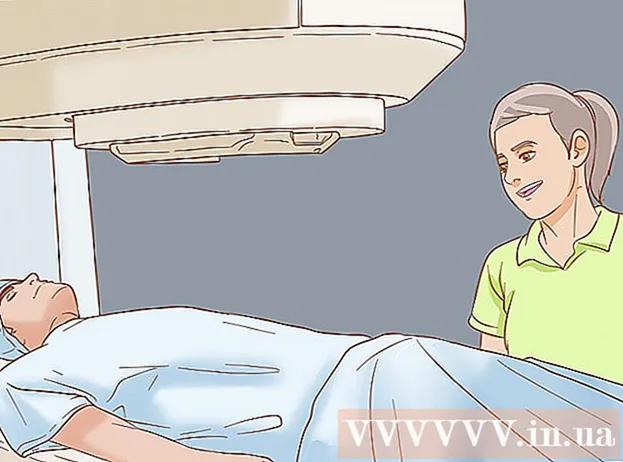Autorius:
Morris Wright
Kūrybos Data:
24 Balandis 2021
Atnaujinimo Data:
1 Liepos Mėn 2024

Turinys
- Žengti
- 1 metodas iš 3: „SmallPDF“ naudojimas
- 2 metodas iš 3: naudokite PDF2Go
- 3 metodas iš 3: „Adobe Acrobat Pro“ naudojimas
- Patarimai
- Įspėjimai
Šis straipsnis išmokys jus, kaip užrakinti PDF slaptažodį, todėl neįmanoma atidaryti neįvedus atitinkamo slaptažodžio. Tam yra keletas nemokamų internetinių paslaugų arba, jei turite, galite naudoti mokamą „Adobe Acrobat Pro“ versiją.
Žengti
1 metodas iš 3: „SmallPDF“ naudojimas
 Atidarykite „SmallPDF“ apsaugos puslapį. Naršyklėje eikite į https://smallpdf.com/protect-pdf/. „SmallPDF“ leis jums nustatyti savo PDF slaptažodį, todėl neįmanoma atidaryti failo be slaptažodžio.
Atidarykite „SmallPDF“ apsaugos puslapį. Naršyklėje eikite į https://smallpdf.com/protect-pdf/. „SmallPDF“ leis jums nustatyti savo PDF slaptažodį, todėl neįmanoma atidaryti failo be slaptažodžio. - Jei norite užblokuoti parinktį užrakinti PDF slaptažodį, pabandykite naudoti „PDF2Go“, o ne „SmallPDF“.
 spustelėkite Pasirinkti failą. Tai nuoroda raudoname lauke puslapio centre. Bus atidarytas langas.
spustelėkite Pasirinkti failą. Tai nuoroda raudoname lauke puslapio centre. Bus atidarytas langas.  Pasirinkite PDF. Eikite į PDF failo vietą, kurią norite užrakinti slaptažodžiu, tada spustelėkite atitinkamą PDF.
Pasirinkite PDF. Eikite į PDF failo vietą, kurią norite užrakinti slaptažodžiu, tada spustelėkite atitinkamą PDF.  spustelėkite Atidaryti. Tai apatiniame dešiniajame lango kampe. Jūsų PDF failas bus įkeltas į „SmallPDF“ svetainę.
spustelėkite Atidaryti. Tai apatiniame dešiniajame lango kampe. Jūsų PDF failas bus įkeltas į „SmallPDF“ svetainę.  Įveskite slaptažodį. Įveskite slaptažodį, kurį norite naudoti, teksto lauke „Pasirinkite slaptažodį“, tada įveskite slaptažodį žemiau esančiame teksto lauke „Pakartokite slaptažodį“.
Įveskite slaptažodį. Įveskite slaptažodį, kurį norite naudoti, teksto lauke „Pasirinkite slaptažodį“, tada įveskite slaptažodį žemiau esančiame teksto lauke „Pakartokite slaptažodį“. - Jūsų slaptažodžiai turi sutapti, kad galėtumėte tęsti.
 spustelėkite ENCRYPT PDF →. Tai raudonas mygtukas po slaptažodžio teksto laukais. Tai pritaikys jūsų slaptažodį PDF failui.
spustelėkite ENCRYPT PDF →. Tai raudonas mygtukas po slaptažodžio teksto laukais. Tai pritaikys jūsų slaptažodį PDF failui.  spustelėkite Atsisiųskite failą dabar. Šis mygtukas pasirodys puslapio kairėje, kai jūsų PDF failui bus priskirtas slaptažodis. Tai atsisiųs slaptažodžiu užrakintą PDF failą į jūsų kompiuterį. Nuo šiol turėsite įvesti pasirinktą slaptažodį, kai norite atidaryti PDF.
spustelėkite Atsisiųskite failą dabar. Šis mygtukas pasirodys puslapio kairėje, kai jūsų PDF failui bus priskirtas slaptažodis. Tai atsisiųs slaptažodžiu užrakintą PDF failą į jūsų kompiuterį. Nuo šiol turėsite įvesti pasirinktą slaptažodį, kai norite atidaryti PDF.
2 metodas iš 3: naudokite PDF2Go
 Atidarykite „PDF2Go“ svetainę. Naršyklėje eikite į https://www.pdf2go.com/protect-pdf/. Kaip ir „SmallPDF“, „PDF2Go“ leidžia išvengti PDF atidarymo be slaptažodžio; tačiau tai taip pat leidžia blokuoti PDF redagavimą, kad niekas negalėtų redaguoti PDF nežinodamas abiejų slaptažodžių.
Atidarykite „PDF2Go“ svetainę. Naršyklėje eikite į https://www.pdf2go.com/protect-pdf/. Kaip ir „SmallPDF“, „PDF2Go“ leidžia išvengti PDF atidarymo be slaptažodžio; tačiau tai taip pat leidžia blokuoti PDF redagavimą, kad niekas negalėtų redaguoti PDF nežinodamas abiejų slaptažodžių.  spustelėkite Pasirinkti failą. Tai yra puslapio viršuje. Bus atidarytas langas.
spustelėkite Pasirinkti failą. Tai yra puslapio viršuje. Bus atidarytas langas.  Pasirinkite savo PDF. Eikite į PDF failą, kurį norite užrakinti slaptažodžiu, ir spustelėkite jį, kad jį pasirinktumėte.
Pasirinkite savo PDF. Eikite į PDF failą, kurį norite užrakinti slaptažodžiu, ir spustelėkite jį, kad jį pasirinktumėte.  spustelėkite Atidaryti. Tai apatiniame dešiniajame lango kampe. Tai įkels pdf į svetainę.
spustelėkite Atidaryti. Tai apatiniame dešiniajame lango kampe. Tai įkels pdf į svetainę.  Slinkite žemyn iki skilties „Nustatymai“. Tai yra puslapio viduryje. Čia galite nustatyti savo slaptažodį.
Slinkite žemyn iki skilties „Nustatymai“. Tai yra puslapio viduryje. Čia galite nustatyti savo slaptažodį.  Įveskite slaptažodį. Teksto lauke „Įveskite vartotojo slaptažodį“ įveskite savo PDF slaptažodį, tada pakartokite šį slaptažodį žemiau esančiame teksto lauke „Pakartoti vartotojo slaptažodį“. Tai slaptažodis, kurį naudosite atidarydami savo PDF.
Įveskite slaptažodį. Teksto lauke „Įveskite vartotojo slaptažodį“ įveskite savo PDF slaptažodį, tada pakartokite šį slaptažodį žemiau esančiame teksto lauke „Pakartoti vartotojo slaptažodį“. Tai slaptažodis, kurį naudosite atidarydami savo PDF.  Išjunkite PDF leidimus. Antraštėse „Leisti spausdinti?“, „Leisti kopijuoti“ ir „Leisti tinkinti?“ Spustelėkite „Ne“.
Išjunkite PDF leidimus. Antraštėse „Leisti spausdinti?“, „Leisti kopijuoti“ ir „Leisti tinkinti?“ Spustelėkite „Ne“.  Slinkite žemyn ir įveskite slaptažodį, kurį norite redaguoti. Puslapio apačioje esančiuose teksto laukuose „Įveskite savininko slaptažodį“ ir „Pakartoti savininko slaptažodį“ įveskite norimą slaptažodį, kad blokuotumėte savo PDF redagavimą.
Slinkite žemyn ir įveskite slaptažodį, kurį norite redaguoti. Puslapio apačioje esančiuose teksto laukuose „Įveskite savininko slaptažodį“ ir „Pakartoti savininko slaptažodį“ įveskite norimą slaptažodį, kad blokuotumėte savo PDF redagavimą.  spustelėkite IŠSAUGOTI PAKEITIMUS. Tai žalias mygtukas puslapio apačioje. Tai paskatins PDF2Go priskirti slaptažodžius jūsų PDF failui.
spustelėkite IŠSAUGOTI PAKEITIMUS. Tai žalias mygtukas puslapio apačioje. Tai paskatins PDF2Go priskirti slaptažodžius jūsų PDF failui.  spustelėkite Atsisiųsti failą. Šis šviesiai žalias mygtukas yra viršutiniame dešiniajame puslapio kampe. Slaptažodžiu užrakintas PDF failas bus atsisiųstas į jūsų kompiuterį. Nuo šiol pirmiausia turėsite įvesti teisingus slaptažodžius, kai norite atidaryti ar redaguoti PDF.
spustelėkite Atsisiųsti failą. Šis šviesiai žalias mygtukas yra viršutiniame dešiniajame puslapio kampe. Slaptažodžiu užrakintas PDF failas bus atsisiųstas į jūsų kompiuterį. Nuo šiol pirmiausia turėsite įvesti teisingus slaptažodžius, kai norite atidaryti ar redaguoti PDF. - Taip pat galite spustelėti „Atsisiųsti ZIP failą“ puslapio viduryje, jei norite atsisiųsti PDF failą į suspaustą (užtrauktuką) aplanką. Tai gali būti jūsų vienintelė galimybė pasirinkti labai didelius PDF failus.
3 metodas iš 3: „Adobe Acrobat Pro“ naudojimas
 Įsitikinkite, kad naudojate mokamą „Adobe Acrobat“ versiją. Naudodami nemokamą „Adobe Reader“ programą, negalite redaguoti PDF (įskaitant jiems priskirti slaptažodžius).
Įsitikinkite, kad naudojate mokamą „Adobe Acrobat“ versiją. Naudodami nemokamą „Adobe Reader“ programą, negalite redaguoti PDF (įskaitant jiems priskirti slaptažodžius).  Atidarykite PDF failą „Adobe Acrobat“. Viršutiniame kairiajame kampe spustelėkite „Failas“, išskleidžiamajame meniu spustelėkite „Atidaryti“, pasirinkite savo PDF, tada apatiniame dešiniajame lango kampe spustelėkite „Atidaryti“.
Atidarykite PDF failą „Adobe Acrobat“. Viršutiniame kairiajame kampe spustelėkite „Failas“, išskleidžiamajame meniu spustelėkite „Atidaryti“, pasirinkite savo PDF, tada apatiniame dešiniajame lango kampe spustelėkite „Atidaryti“.  spustelėkite Matyti. Šis meniu punktas yra „Adobe Acrobat“ lango („Windows“) arba ekrano („Mac“) viršuje. Bus parodytas išstumiamasis meniu.
spustelėkite Matyti. Šis meniu punktas yra „Adobe Acrobat“ lango („Windows“) arba ekrano („Mac“) viršuje. Bus parodytas išstumiamasis meniu.  Pasirinkite Įrankiai. Tai yra skaidrių meniu. Bus rodomas iššokantis meniu su papildomomis parinktimis.
Pasirinkite Įrankiai. Tai yra skaidrių meniu. Bus rodomas iššokantis meniu su papildomomis parinktimis.  Pasirinkite Apsaugoti. Tai yra iššokančiajame meniu. Tai parodys dar vieną iššokantį meniu.
Pasirinkite Apsaugoti. Tai yra iššokančiajame meniu. Tai parodys dar vieną iššokantį meniu.  spustelėkite Atidaryti. Tai paskutinis iššokantis meniu. Tai atidarys įrankių langą „Apsaugoti“.
spustelėkite Atidaryti. Tai paskutinis iššokantis meniu. Tai atidarys įrankių langą „Apsaugoti“.  spustelėkite Šifruoti. Tai yra lango centre.
spustelėkite Šifruoti. Tai yra lango centre.  spustelėkite Šifruoti slaptažodžiu. Tai atvers šifravimo parinkčių puslapį.
spustelėkite Šifruoti slaptažodžiu. Tai atvers šifravimo parinkčių puslapį.  Pažymėkite langelį „Reikalauti slaptažodžio norint atidaryti šį dokumentą“. Tai yra skyriuje „Atviras dokumentas“. Tai padarys prieinamą slaptažodžio teksto lauką.
Pažymėkite langelį „Reikalauti slaptažodžio norint atidaryti šį dokumentą“. Tai yra skyriuje „Atviras dokumentas“. Tai padarys prieinamą slaptažodžio teksto lauką.  Įveskite slaptažodį. Teksto lauke „Slaptažodis atidaryti dokumentą“ įveskite norimą naudoti slaptažodį.
Įveskite slaptažodį. Teksto lauke „Slaptažodis atidaryti dokumentą“ įveskite norimą naudoti slaptažodį.  Pasirinkite suderinamumo lygį. Spustelėkite „Suderinamumas“, tada spustelėkite minimalią „Adobe Acrobat“ versiją, su kuria norite, kad failas būtų suderinamas.
Pasirinkite suderinamumo lygį. Spustelėkite „Suderinamumas“, tada spustelėkite minimalią „Adobe Acrobat“ versiją, su kuria norite, kad failas būtų suderinamas.  Pažymėkite lauką „Šifruoti visą dokumento turinį“. Tai yra skyriuje „Parinktys“. Tai neleis kam nors išgauti tam tikrą informaciją iš PDF.
Pažymėkite lauką „Šifruoti visą dokumento turinį“. Tai yra skyriuje „Parinktys“. Tai neleis kam nors išgauti tam tikrą informaciją iš PDF.  spustelėkite Gerai puslapio apačioje.
spustelėkite Gerai puslapio apačioje. Kai būsite paraginti, įveskite slaptažodį dar kartą. Dar kartą įveskite dokumento slaptažodį ir spustelėkite „Gerai“. Tai patvirtins pakeitimus ir priskirs slaptažodį PDF failui. Dabar turėsite įvesti šį slaptažodį, kai norite peržiūrėti PDF.
Kai būsite paraginti, įveskite slaptažodį dar kartą. Dar kartą įveskite dokumento slaptažodį ir spustelėkite „Gerai“. Tai patvirtins pakeitimus ir priskirs slaptažodį PDF failui. Dabar turėsite įvesti šį slaptažodį, kai norite peržiūrėti PDF.
Patarimai
- Kurdami savo PDF slaptažodį, vadovaukitės tomis pačiomis taisyklėmis, kurios paprastai taikomos el. Pašto ar kompiuterio slaptažodžiui. Tai užtikrins, kad PDF yra geriau apsaugotas nuo atspėjimo.
Įspėjimai
- Su specialia programine įranga galima atidaryti užrakintą PDF. Net jei jūsų PDF yra užrakintas slaptažodžiu, turėtumėte išsaugoti failą saugioje, privačioje vietoje.